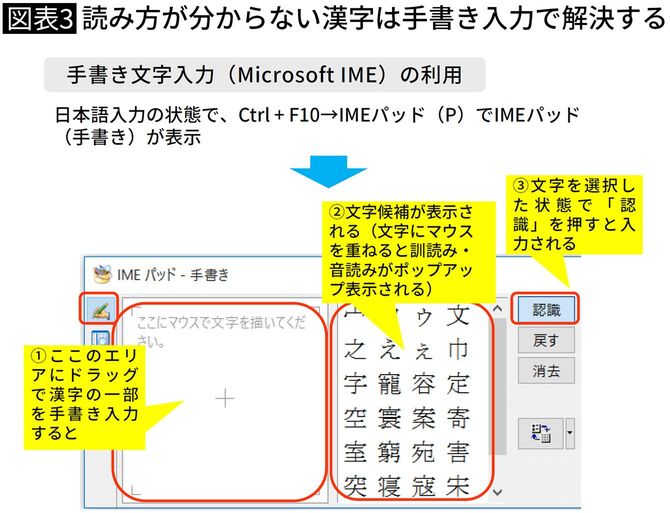3.読み方が分からない漢字を入力するには
本や雑誌など紙面上の情報をパソコンに入力しようとしているシチュエーションで、「飆(つむじかぜ)」や「鰊(にしん)」など見慣れない漢字を目にして、「これなんて読むんだろう?」と戸惑った経験はありませんか?
パソコンやスマホ画面上で見つけた漢字であれば、そのままネット検索で読み仮名や意味など調べられるのですが、なんらか紙面上で見つけたものであればどうすることもできません。
そんな時に便利なのが、手書き入力が可能なMicrosoft IMEの手書き文字入力機能(IMEパッド)です。
この機能はメモ帳の機能ではないのですが、メモ帳を使って文字入力をしている際に必要になってくるので、紹介しておきます。
使い方は簡単で、日本語入力の状態で、Ctrl+F10を押すとメニューが開くので「IMEパッド(P)」を選択します。IMEパッドが開いたら手書きエリアに例えば「にんべん」を使った漢字を書いていくと、途中で部首が判別されて、「仲」や「例」などそれっぽい候補に絞られて表示されます。該当の漢字を見つけてマウスオーバーすると、訓読みと音読みがポップアップ表示されます。その漢字を選択して「認識」ボタンを押せば、その時開いているアプリケーション上に入力されます。
名刺データの入力にも便利
私はこの機能をメモ帳以外にエクセルで作った名簿に紙の名刺情報を入力する際に利用しています。名刺などで珍しい名前で読めない場合には、この機能が大変役立ってくれます。紙の辞書で調べようとすると、部首名を覚えておく必要がありますが、これなら手書きで手軽に目的の漢字を見つけることができるので、名刺ソフトに頼らなくて済むようになります。
以上「会議で役立つすごいデジタルメモ術」はいかがでしたか?
今回はメモ帳という一見地味に見えて、シンプルで使い勝手の良いWindows標準ツールを紹介したくて、このテーマを取り上げてみました。
実際に私もよく使いますし、ちょっとした会議の議事録作成なら、ワードを使わずとも十分にメモ帳だけで事足りると思います。むしろ起動も早いし、編集上のストレスもありませんので、日常使いにはこちらの方が使いやすいかもしれません。さらに、メモ帳を使って会議用のテンプレートを作っておくと、会議の段取りがスムーズに運ぶのでお勧めです。
写真=iStock.com
外資系コンサルティング会社を経て謎解き企画会社『クロネコキューブ』を設立。700にもおよぶパソコン時短ワザを集めてマニュアル化している。著書に『爆速パソコン仕事術』(ソシム)『結果もスピードも手に入る 神速スマホ仕事術』(すばる舎)『やりたいことを全部やれる人の仕事術』(PHP研究所)『やめるだけで成果が上がる仕事のムダとり図鑑』(かんき出版)『ビジネスマナーと仕事の基本 ゆる図鑑』(監修)(宝島社)ほか。